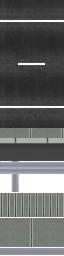
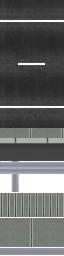
 |
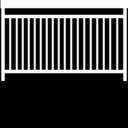 |

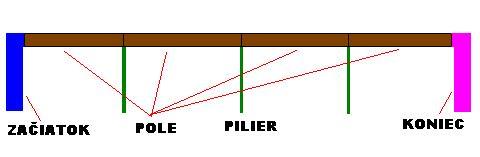
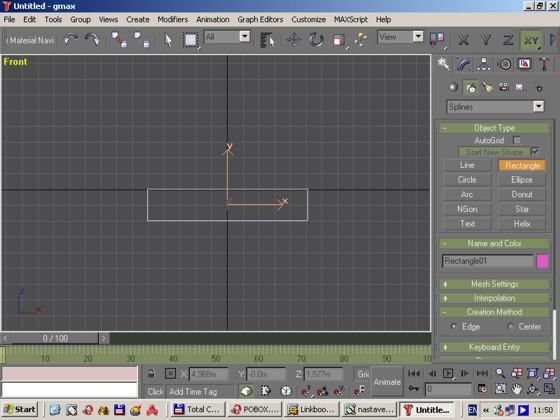
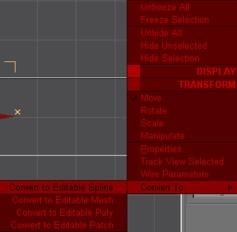
V edit menu v pravom okne vyberieme
VERTEXY a pomocou tlačítka REFINE
pridáme ďalšie vertexy tak aby sme dokázali vymodelovať samotnú cestu,
chodník
i bočné strany mostu. Teda na hornú čiaru pridame do stredu jeden pre
zvýšenie
cesty v strede, potom vpravo a vľavo od neho ďalšie try pre vyvýšený
chodník a
krajnicu a po stranách po dva pre prečnievajúci bok.



Ako ďalšie
si vytvoríme
jeden jednoduchý box ktorého výška bude 1.2m, dĺžka 4m a šírka presne
ako šírka
mostného pola po odpočítaní 0.05m z každej strany. Box umiestnime tak
aby sa
prekrýval s poľom mostu a bol nad jeho okrajom. Jeho bočné steny budú
slúžiť na
vytvorenie zábradlia pomocou dvostranného alfa kanálu..

Preto teraz odmažeme z neho všetky
plochy okrem bočných a vytvoríme tak
zábradlia. Následne pristúpime k tvorbe zvodidiel veľa cesty. Aj tu je
spôsobov
viac. Ak chceme vytvoriť detailné zvodidlá bude lepšie ich modelovať z
kriviek.
Ak nám ako zvodidlá stačí rovná plocha (menej polygónov) bude asi
najjednoduchšie modelovanie z boxov. Vytvorme si teda dva boxy. Jeden
bude
slúžiť ako stĺpik zvodidiel a bude mať výšku 0.7m a šírku s dĺžkou 0.1m
a druhý
bude slúžiť pre samotné zvodidlá a bude mať dĺžku 4m, šírku 0.05m a
výšku 0.4m,
pričom bude vo výške 0.15 nad povrchom. Stĺpik zvodidiel
potom
prirovnáme k zvodidlám po ose X z vonkajšej strany a po ose Y na
stred.
Následne jeden z objektov prekonvertujeme na editable MESH a pomocou
tlačítka
ATACH oba spojíme do jedného objektu. Nakoniec tento objekt prirovnáme
k polu
mosta podľa stredu a tak aby zvodidlo bolo zarovno s krajnicou cesty.


Ako ďalšie pristúpime k textúrovaniu a
potom si klonovaním
vytvoríme ostatné objekty, ktoré takto už budú medzi sebou kompatibilne
otextúrované. Ak by sme totiž textúrovali každý zvlášť a nezachovali
presne
zhodné mapovanie mohlo by sa stať že sa niekde nestrafíme a budeme mať
na
spojoch rušivý úsek. Vytvoríme si teda
adresár TRAINZ2004/WORLD/SCENERY/MOST kde uložíme náš most pod názvom
POLE a
zároveň prenesieme do neho bitmapy s textúrou. Štandartným
spôsobom
MATERIAL EDITOR - NEW - STANDART - DIFUZE - BITMAP - OPEN načítajte
bitmapu s
základnou textúrou a pridelíme ju mostu.
Cez MODIFIERS - UV COORDINATES - UVW MAP namapujeme textúru tak že ako
základ
bude slúžiť PLANE po osy X pričom parameter LENGTH bude 0.4 a parameter
WIDTH
bude 4m.Následne s MODIFIERS - UV COORDINATES - UNWRAP UVW v
editačnom
okne namapujte textúru a to tak aby pre cestu mapovanie zaberalo iba
časť od
plnej po prerušovanú čiaru


Ako ďalšie si načítame obidva
alfatextúrove bidmap súbory
pre
zábradlie (popis v ostatných tútoriáloch) ako obojstranný alfa
kanál, a pridelíme ho a namapujeme postupne na obidve zábradlia.
Poznámka:
V praxi sa dosť často hodí zábradlie radšej vytvoriť
z dvoch proti sebe ležiacich plôch. Obvykle z boxu z
ktorého odstránite hornú, dolnú, pravú a ľavú plochu podobne ako som to
spomenul v tutoráli o paneláku pre anténu. TRS totiž občas nedokonale
zobrazuje
alfa kanál. Neviem zatiaľ presne prečo, ale zdá sa tu byť nejaké
spojenie s obojstranným
alfa kanálom a nejakým bugom v plugine ACS pri exporte keďže sa to
neobjaví zakaždým.
V takomto prípade použijete jednostranný alfa kanál pre obe strany
zábradlia.
Tým máme pole otextúrované a môžeme teraz odstrániť obidve
nepotrebné
čelné plochy tak, že si v edit menu vyberieme POLYGON označíme plochy a
pomocou
klávesy DELETE odmažeme. Takto máme celé základne pole hotové pre a
pripravené
pre ďalšie kroky,

Už máme vytvorený hlavný adresár pre
pole mostu. Teraz si vytvoríme
ostatné adresáre. Najskôr v adresáre MOST bytvoríme dva ďalšie pod
adresáre
START a END. Následne si vytvoríme v SCENERY ďalší pod adresár a
pomenujeme ho
ako CESTA_K_MOSTU a nakoniec posledný pod adresár ktorý pomenujeme ako
PILIER_K_MOSTU. Teda budeme mať
TRAINZ2004/WORLD/SCENERY/MOST
TRAINZ2004/WORLD/SCENERY/MOST/START
TRAINZ2004/WORLD/SCENERY/MOST/END
TRAINZ2004/WORLD/SCENERY/CSETA_K_MOSTU
TRAINZ2004/WORLD/SCENERY/PILIER_K_MOSTU
Prenesieme si textúry mostu do všetkých vytvorených adresárov
i pod adresárov
a do hlavného adresáru TRAINZ2004/WORLD/SCENERY/MOST uložíme vytvorené
pole pod
názvom POLE. Následne si v edit menu vyberieme POLYGON, označíme dve
plochy
vozovky a pomocou tlačítka DEATACH ich oddelíme od objektu a pomenujeme
ako
CESTA.
Označíme si tento nový objekt a pomocou FILE - SAVE SELECTED ho uložíme
do pod adresáru
CESTA_K_MOSTU pod názvom CESTA. Samostatnú cestu totiž budeme
neskôr
potrebovať pre samotný most, ktorý ako objekt cestu nebude obsahovať,
ale načítavať
z externej samostatnej cesty. Cesta je už otextúrovaná a svoju bitmapu
už ma vo
svojom adresáre. Teraz si otvoríme novo vygenerovanú cestu v plugine
ACS a
vyexportujeme ju pre TRS do adresáru CESTA_K MOSTU.
V podstate ju môžete exportovat aj pomocou EXPORT SELECTED priamo z
pola mostu,
ale vzhľadom k tomu že odtiaľto sa nakoniec cesta odmaže celkom,
nezachoval by
sa gmax súbor pre neskoršie prípadne úpravy.
Ostáva nám ešte vytvoriť jej config.txt ako pre bežnú cestu (vid
tútorial
cesta).
| kuid region kind type length grounded istrack width bendy isroad carrate uncached_alphas obsolete-table desription trainz-build category-class category-region-0 category-era-0 asset-filename |
<kuid:XXXXXX:XXXXX> Slovakia - cesty "track" "Cesty 2pr. bez krajnic" 4.0 0.2 0 8 1 1 25 1 {} "2 prudova cesta bez krajnic s vodorovnym znacenim PL-PR-PL" 2 "SR" "SK" 2000 "cesta" |
Vráťme sa
teraz k polu mosta a otvorme jeho gmax
súbor. Ako prvé si označíme
dve plochy cesty ktoré sme pred tým už oddelili a pomocou klávesy
DELETE tento
samostatný objekt zmažeme. Následne znovu celé pole uložíme a teraz
ešte raz
pomocou SAVE AS pod menom START ho uložíme znova, ale tento krát do
rovnakého
podadresáru mostného poľa MOST/START. Bude nám to slúžiť ako
východisko
pre ďalšie objekty - začiatok a koniec mostu - ktoré musia s polom byť
kompatibilné.
Vytvoríme si jednoduchý box ktorý bude mať dĺžku 2m, šírku 10.5m a
výšku 10m
pričom X bude 0, Y bude -1 a Z -10. Bude to bočný fixný pilier nášho
mostu aj s
kúskom cesty.

Tento kváder teraz skonvertujeme do
EDITABLE MESH, zvolíme v edit menu
VERTEXY a označíme si jeho horné vertexy ktoré v čelnom pohľade
premiestnime po
ose Y na hodnotu -0.5 teda zarovno spodného okraja rozšírenej časti
rezu pola
mostu.
Poznámka:
V prípade, že chcete mať tento pilier šikmo tak aby zapadol do
šikmého
povrchu pri napájaní sa na cestu musíte pole mostu patrične predlžiť na
16m
vrátane zvodidiel a zábradlia a spodné vertexy pilieru tiež posunúť na
hodnotu
-16. Tak zabezpečíte 45 stupňový uhol ktorý dostanete pri modelovaní
povrchu.
Môžeme teda pristúpiť k odstráneniu nepotrebných plôch. Najskôr spodnej
a
prípadne i zadnej steny pilieru, pričom treba ale podotknúť, že pri
odstránení
zadnej steny sa môže stať, že za určitých okolností nedokonalého
dorovnania
povrchu cesty vám toto prázdne miesto môže byť vidieť.
Ako posledné pilier otextúrujeme samostatnou bitmapou pre pilier. Ak má
vzor
dbajte na to aby ste tento v rohoch mali pekne dolícovaný a vzájomne
sedel.

Objekt si uložte a pomocou ACS ho
vyexportujte do podadresáru
MOST/START pod názvom START. Máme teda dokončenú začiatočnú časť mostu
a
potrebujeme vytvoriť aj ukončovaciu časť. Vytvoríme ju zo začiatku
pokiaľ
nechceme aby bola celkom iná ako začiatočná, jednoducho otočením celého
objektu
vrátane zábradlia a pilieru o 180 stupňov. Ale pozor: otáčať sa musí presne
stredom po ose Z tak aby neprišlo k posunom.


Pilier ako som už spomenul môže byť
súčasťou mostu ako ďalší objekt
podobne ako začiatok a koniec, ale môže byť aj samostatný prvok a teda
môžeme
ho priradiť k ľubovolnému mostu ktorý vytvoríme a na ľubovolnú pozíciu.
Často
sa totiž stáva, že pri ukladaní mostu v TRS jeho piliere ako naschvál
ležia na
koľajniciach a posúvaním zas nieje tak ako si to predstavujeme,
prípadne majú
iba malú hĺbku a tak napriek tomu, že je vzhľadom tento most ideálny
pre tieto
nedostatky sa stáva nepoužiteľný. Ak máme pilier samostatne, jednoducho
natiahneme most a pilier príslušnej hĺbky dáme tam kam chceme. Ako bude
pilier
vyzerať je už na nás. Z nášho mostu môžeme opäť vytvoriť ďalší
kompatibilný
objekt pokiaľ sme z začiatku či konca mostu neodmazali aj zadnú stranu
tak, že
si otvoríme gmax súbor začiatku, označíme v ňom pilier a pomocou SAVE
AS
SELECTED uložíme do samostatného pripraveného adresáru
SCENERY/PILIER_K_MOSTU podobne ako cestu samostatný pilier pod názvom
PILIER.
Tam ho môžeme prípadne ešte upraviť. Každopádne jeho horné
Vertexy treba
z pôvodnej hodnoty -0.5 nastaviť na 0.1. Inak sa nám zobrazí pod
povrchom. Jediné čo ešte potrebujeme je otvoriť si tento súbor
pomocou
ACS a exportovať ho do príslušného adresáru pre TRS.

Aj tu by sme
mohli podobne
ako som spomenul pri ceste pilier jednoducho iba exportovať cez ACS
pomocou
EXPORT SELECTED, ale aj tu takto nebudeme mať zdrojový gmax súbor pre
neskoršiu
zmenu textúry, alebo modifikovanie
Môžeme sa však aj oddať fantázii či reálnemu vzoru a vytvoriť celkom
nový
pilier. Jeho modelovanie asi netreba popisovať, keďže podobné je tu už
mnohokrát popísané. Preto pristúpim rovno ku config.txt ktorý bude
rovnaký ako
pre bežný scenery objekt. Nezabudnite, že rovnako ako cesta musí mať
svoje
jedinečné kuid.
| kuid region kind Type light trainz-build category-class category-region-0 category-era-0 obsolete-table desription asset-filename username |
<kuid:XXXXXX:XXXXX> Slovakia - cesty "scenery" Piliere k mostom 0 2 "BI" "SK" 2000 {} "Betonovy pilier k cestnemu mostu o vyske 10m" "pilier" "Pilier k mostu" |
Poznámka:
Ak by bol pilier ako súčasť pola mostu musíme ho exportovať ako objekt
do pod adresáru
.../MOST/PILIER
| kuid region kind Type length height istrack width trackoffsets casts_shadows rgb bridgetrack kuid-table obsolete-table initiator terminator endlength uncached_alphas light grounded category-class asset-filename trainz-build category-region-0 category-era-0 desription username |
<kuid:XXXXXX:XXXXX> Slovakia - cesty "bridge" Most 2pr 4.0 -10 0 12 0.01 0 200,100,0 <kuid:XXXXXX:XXXXX> - kuid vytvorenej samostatnej cesty { 0 <kuid:XXXXXX:XXXXX> - kuid vytvorenej samostatnej cesty } {} "Start" "End" 4 0 0 0.2 "TB" "pole" 2 "SK" 2000 "Betonovy most s 2 prudovou cestou a vodorovnym znacenim PL-PR-PL" "Most 2pr." |

Cesta k mostu má 4 polygóny, začiatok
a koniec majú po 68 polygónov a
pole ma 58 polygónov. Pilier ma 10, ale ten sa stále nemusí použiť.
Teda spolu
celý most má 198 polygónov. Ak odstránite zadné plochy pilierov
začiatku a
konca, získate k dobru ďalšie 4 polygóny (194). Ak odstránite prípadne
aj
zvodidla získate 3 x 24 polygónov (126). Môžete samozrejme aj
zjednodušiť tvar,
ale osobne sa mi zdá dosť chudobný most ktorý svojou konštrukciou
pripomína
skôr betónový hranol položený na ďalších dvoch hranoloch. Preto si
myslím, že
je lepšie radšej nejaký polygón naviac, nech sa most aspoň podobá
reálnemu než
za každú cenu šetriť na nesprávnom mieste, na niečom, čo v konečnom
dôsledku aj
tak nepomôže, lebo most v TRS nekladiete na každých 20 metrov vašej
mapy.